
Modificarea pictogramelor scurtăturilor
Implicit, scurtăturile noi afișează o pictogramă baghetă magică și una dintre cele 15 culori. Puteți personaliza aspectul scurtăturii (dreptunghiul colorat din Scurtăturile dvs.) schimbându‑i culoarea și alocându‑i o pictogramă mai reprezentativă pentru sarcina pe care o îndeplinește.
Personalizarea aspectului unei scurtături
În Scurtăturile dvs.
 , apăsați
, apăsați  pe scurtătura pe care doriți să o modificați.
pe scurtătura pe care doriți să o modificați.În editorul de scurtături, apăsați pe
 pentru a deschide Detalii.
pentru a deschide Detalii.Sfat: Pentru a accesa Manualul de utilizare Scurtături, apăsați pe Ajutor Scurtături.
Apăsați pe pictograma de lângă numele scurtăturii, apoi procedați după cum urmează:
Schimbarea culorii scurtăturii: Apăsați pe Culoare, apoi apăsați pe o mostră de culoare.
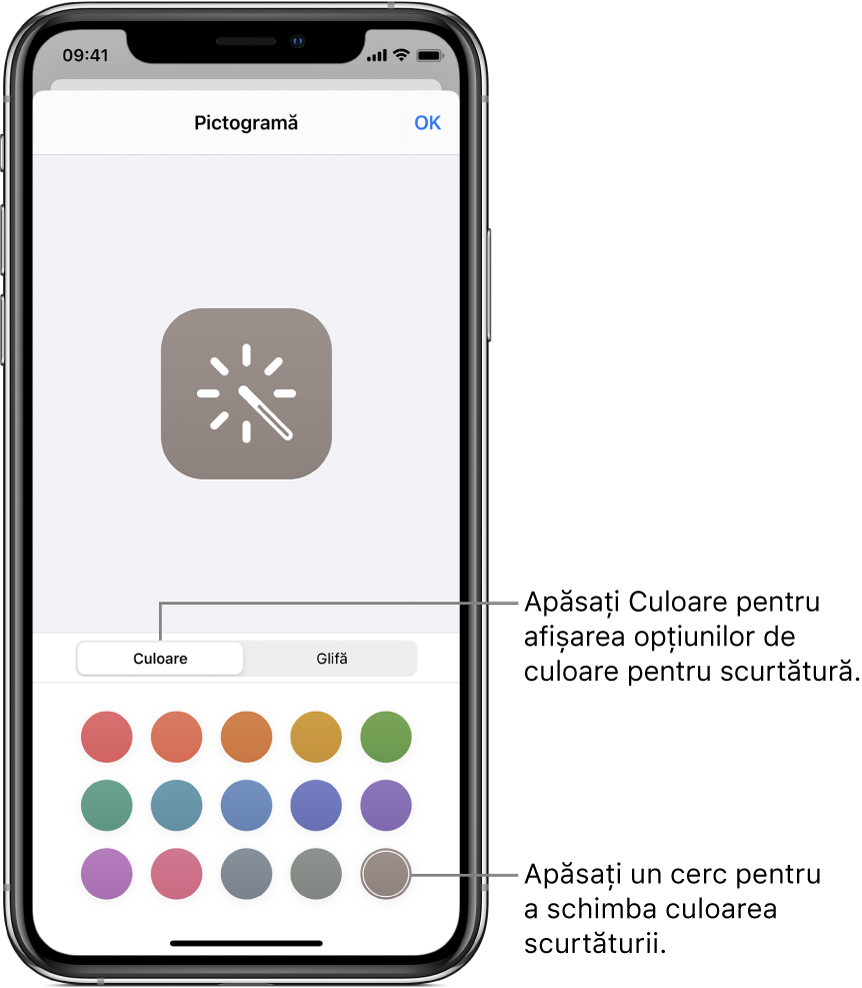
Schimbarea glifei (pictogramei) scurtăturii: Apăsați pe Glifă, apăsați pe o categorie din partea de jos a ecranului (Obiecte, Persoane ș.a.m.d.), apoi apăsați pe o pictogramă.
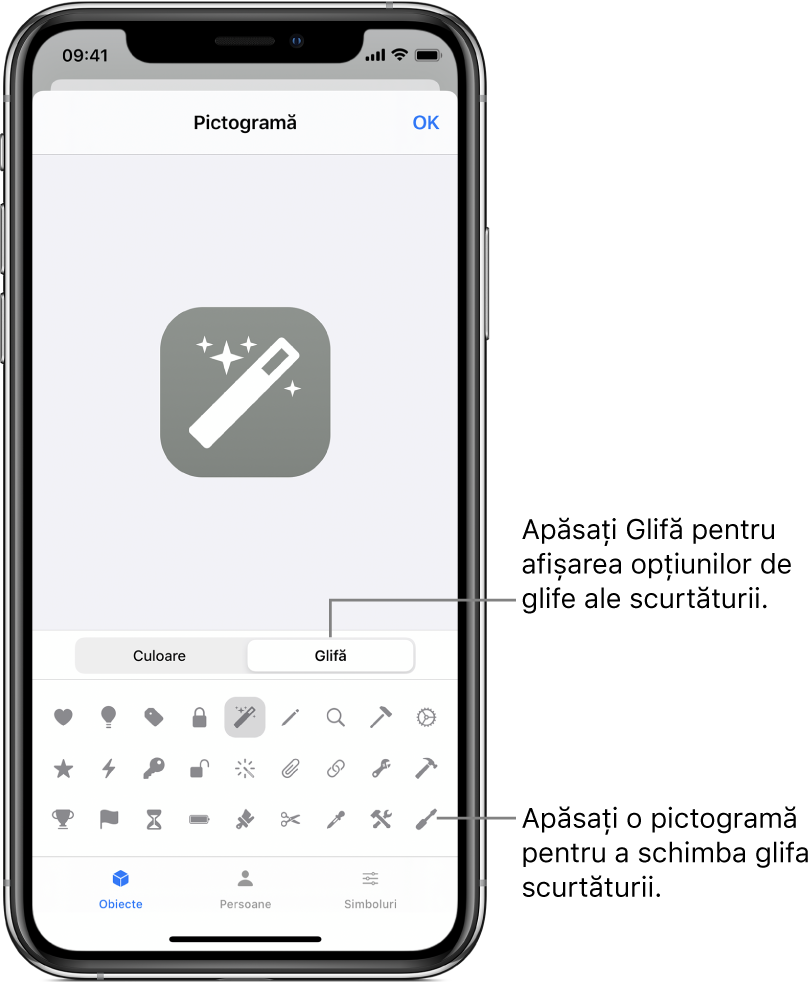
Pentru informații despre opțiunile ecranului principal, consultați Adăugarea unei scurtături la ecranul principal.
Pentru a salva modificările, apăsați pe OK.
Apăsați din nou pe OK pentru a reveni la editorul de scurtături, apoi apăsați pe OK pentru a vedea scurtătura actualizată în Scurtăturile dvs.